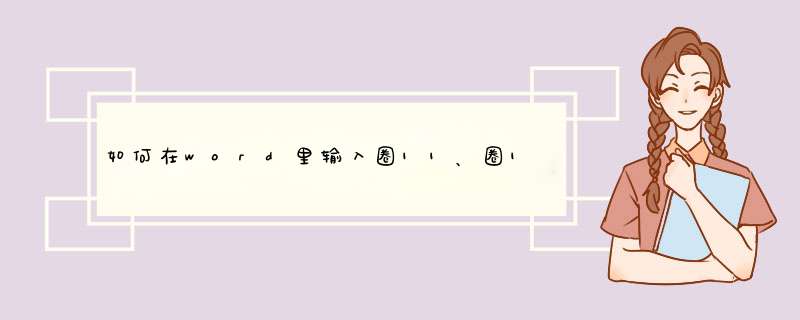
材料/工具:word2010
1、首先我们用第一种方法来输入百度输入法在输入了上面右击选择
2、现在就可以看到d出来的键盘,方便的输入带圈的数字了
3、新建一个word文档
4、选择插入下面的符号
5、在d出的窗口中选择 数字符号
6、选择后点击插入,完成
方法①,在WPS里,上方的工具栏“插入”——“符号”——可以在里面找到方法②,直接用输入法输入,例如搜狗输入法,可以点击输入法的浮动小工具条的软键盘图标,在“输入方式”里选择“特殊符号”,然后在“符号大全”左侧栏选择“数字序号”就可找到带圈的数字符号。
方法
1
首先打开“WPS”文档,点击工具菜单栏中的“开始”(如下图):
2
然后找到“其它选项”,点击“其它选项”右下角的“小三角”(如下图):
3
在出现的下拉菜单中选择“带圈字符(E)”点击进入(如下图):
4
在d出来的对话框中,可以输入“数字”和选择“圈圈”的形状(如下图):
5
输入好“圆圈”之后,还可以选中“圆圈”,通过改变“字体大小”来改变“圆圈大小”(如下图):
6
这样在WPS文字中就输入了10以上的带圈数字(如下图):
注意
此方法也只能输入1-99之内的数字,三位数无法输入。
采用域的方法输入
Ctrl+F9,然后输入:eq \o\ac(○,100)
再切换域代码就可以了。
注:如果输入大小和间距不合适,如图:
可以将○的字符间距适当缩放150%,将100的字体缩小,字符间距缩小1磅,并适当提升。如图:
最后效果为:
你好,可以使用带圈字符功能制作。
具体如下图所示:
更多WPS办公软件教程,请访问:>
欢迎分享,转载请注明来源:内存溢出

 微信扫一扫
微信扫一扫
 支付宝扫一扫
支付宝扫一扫
评论列表(0条)